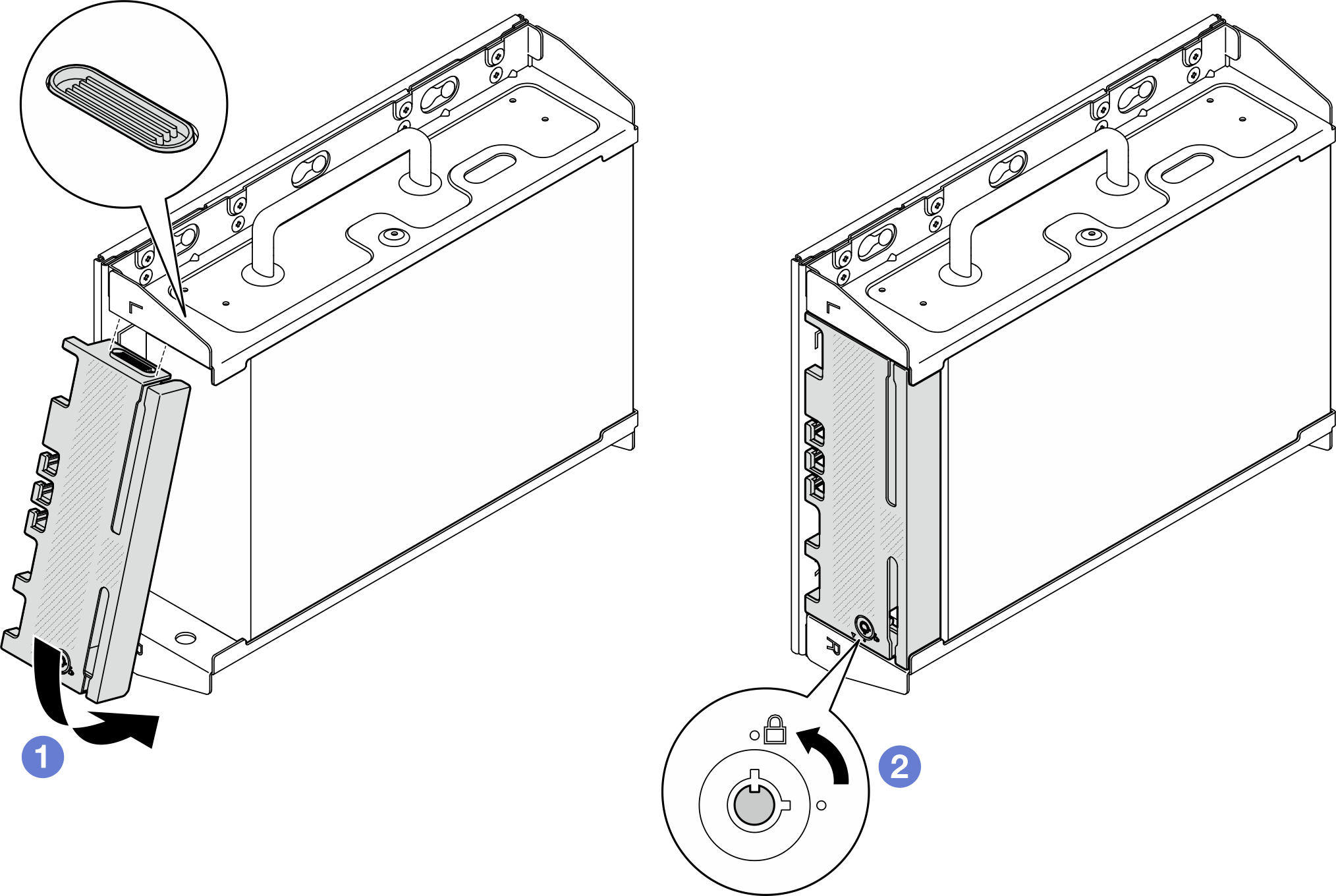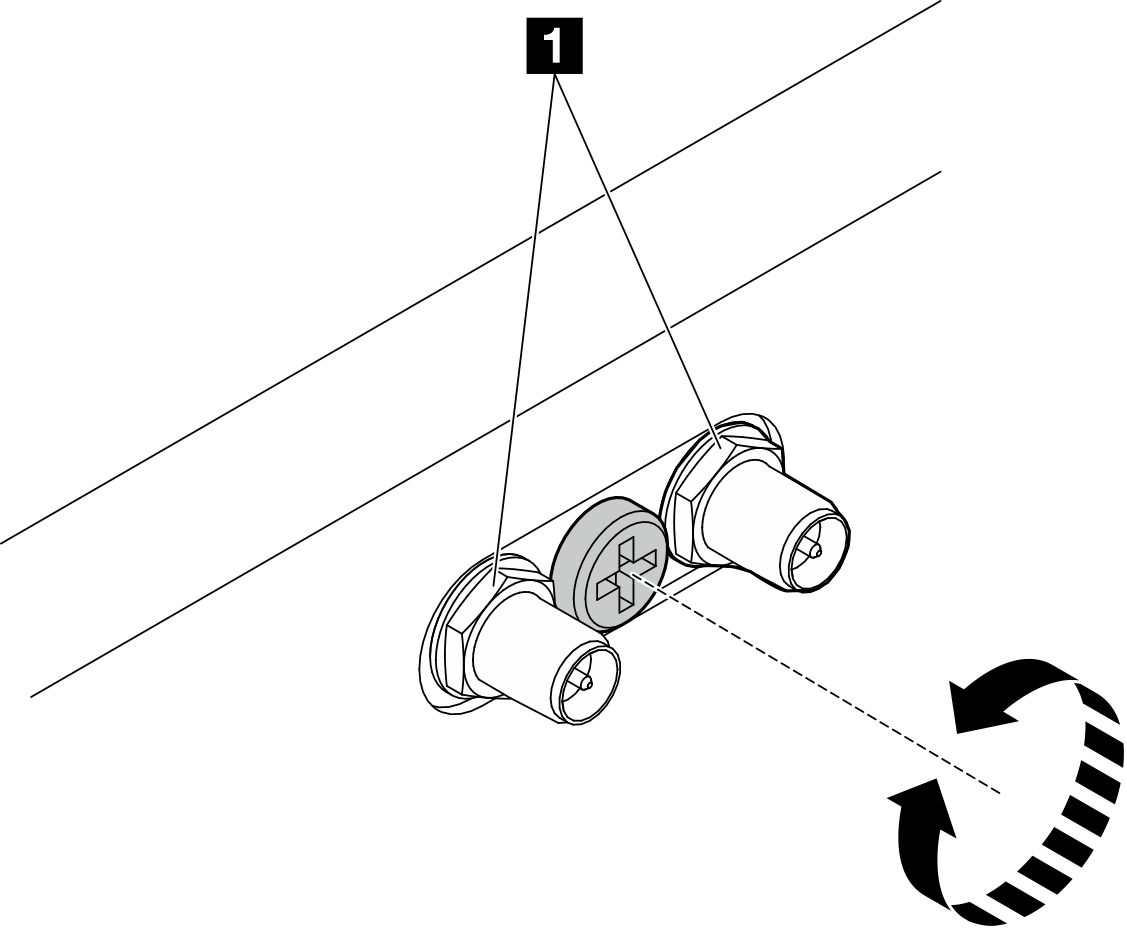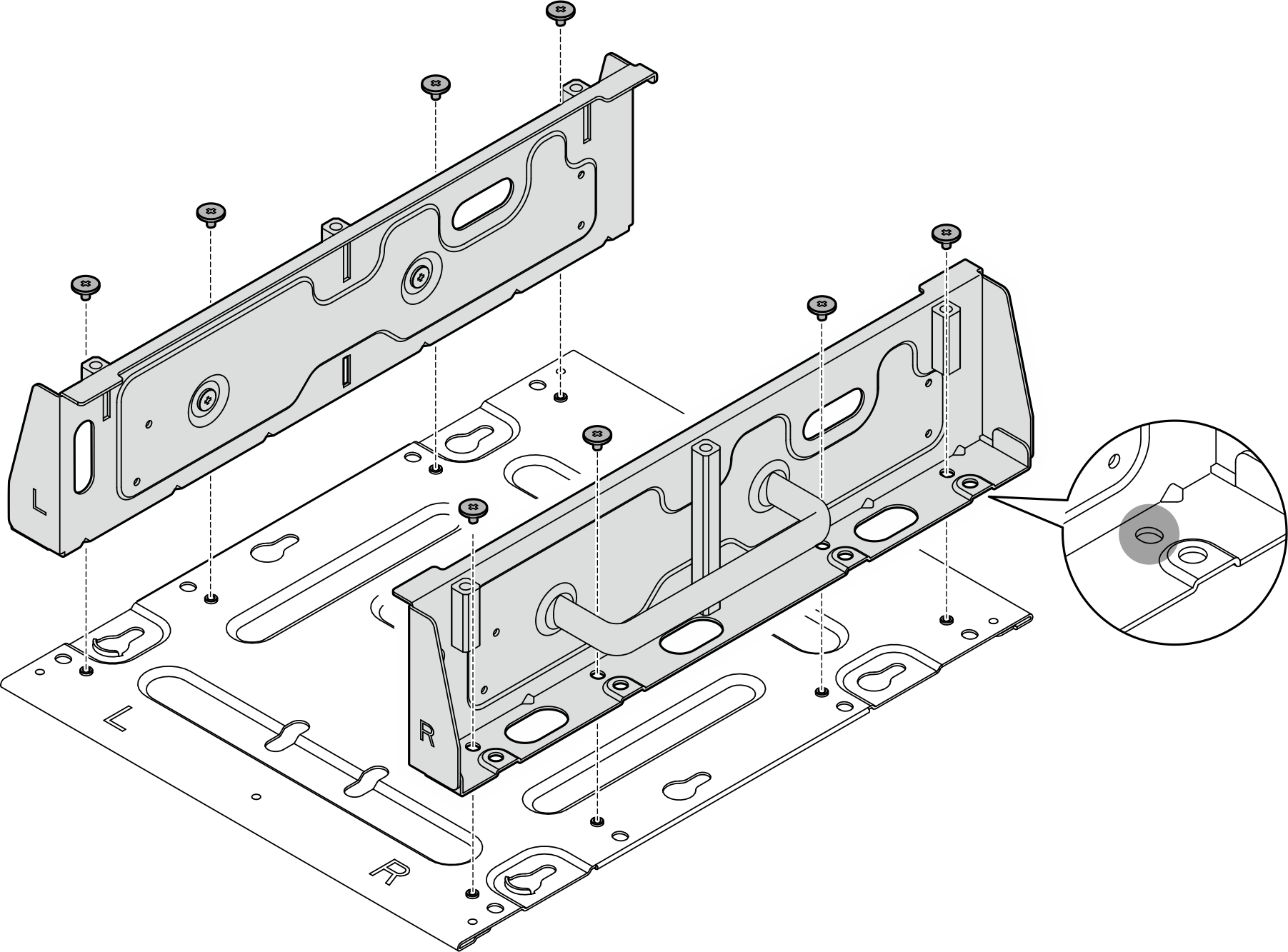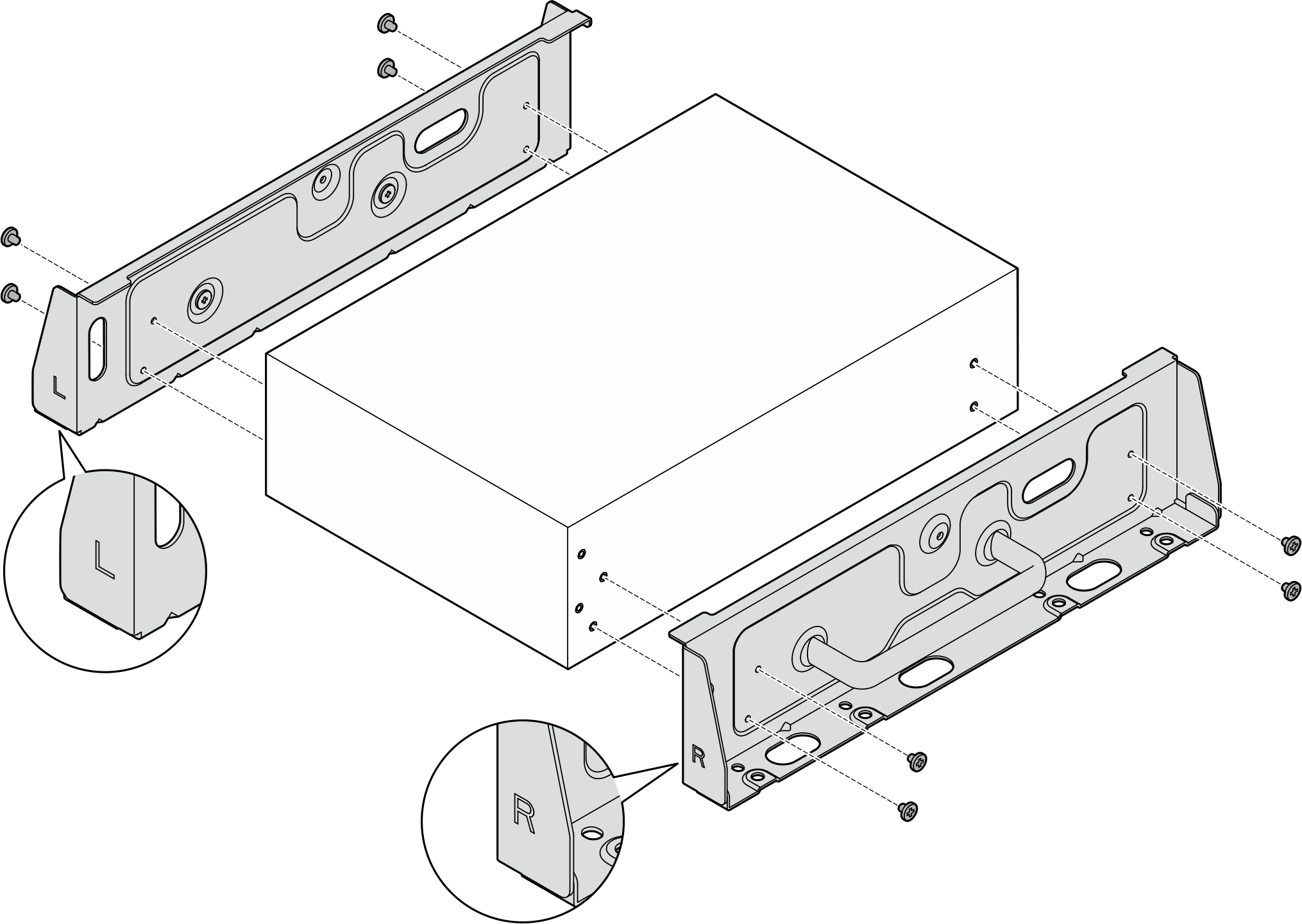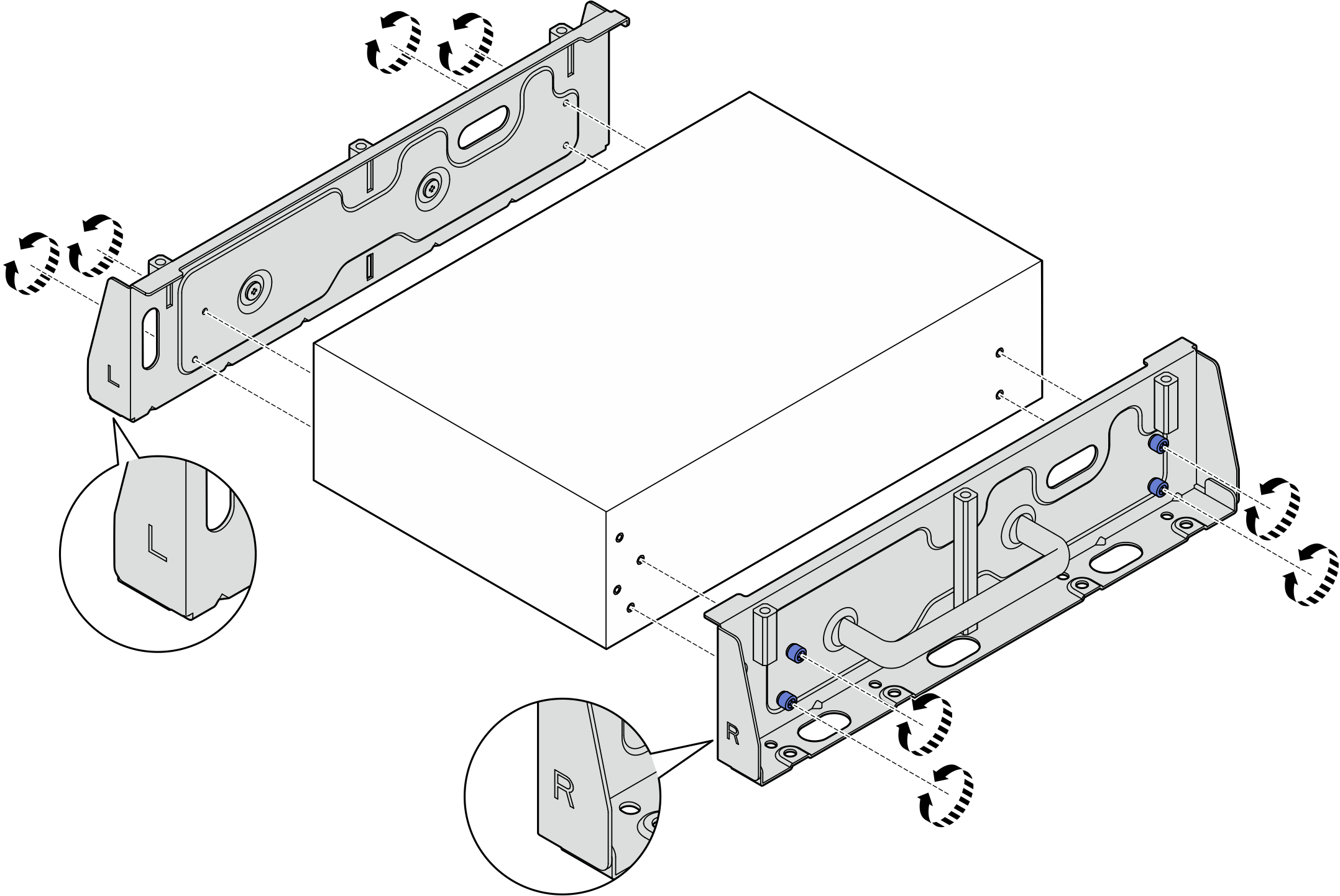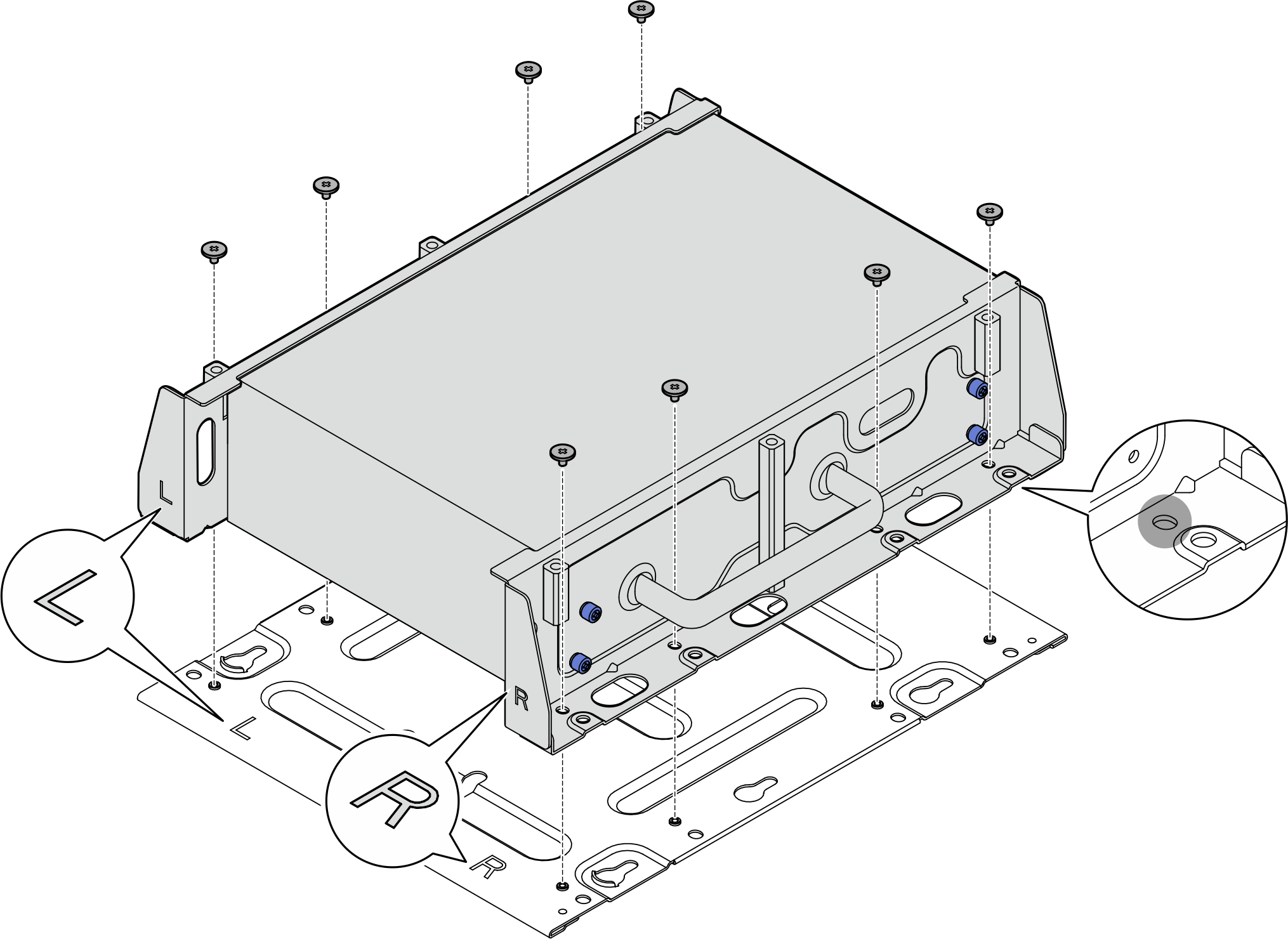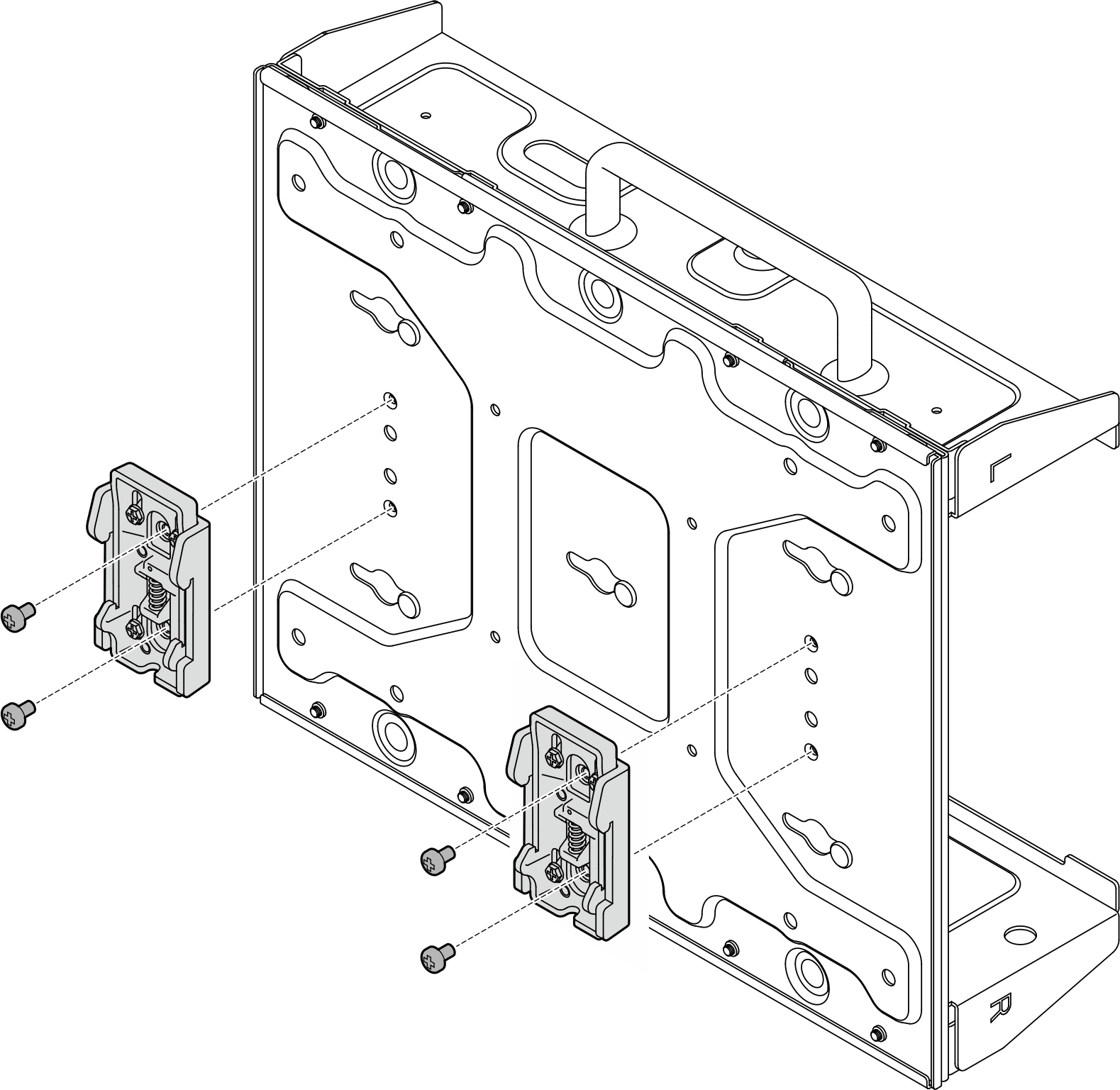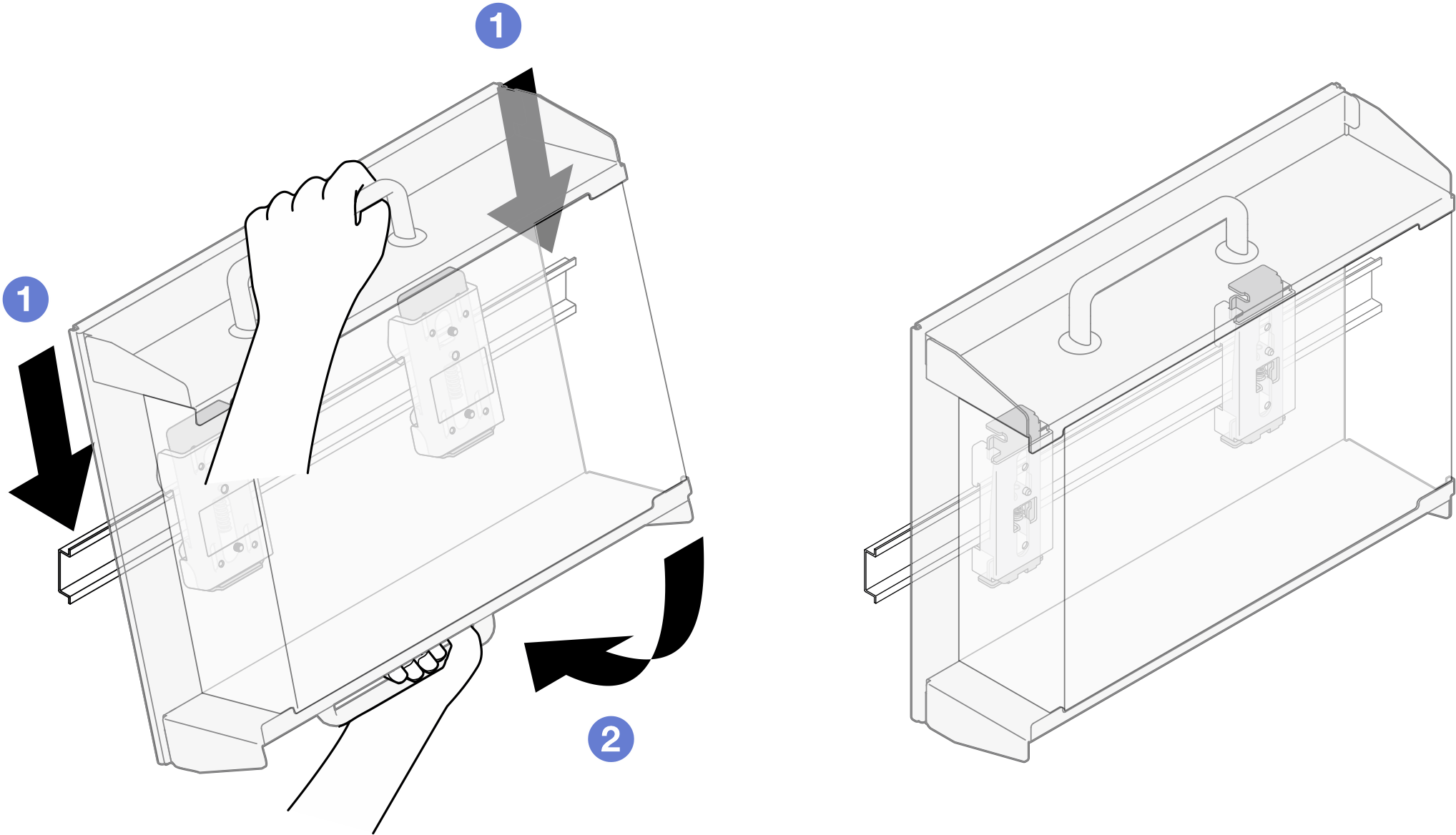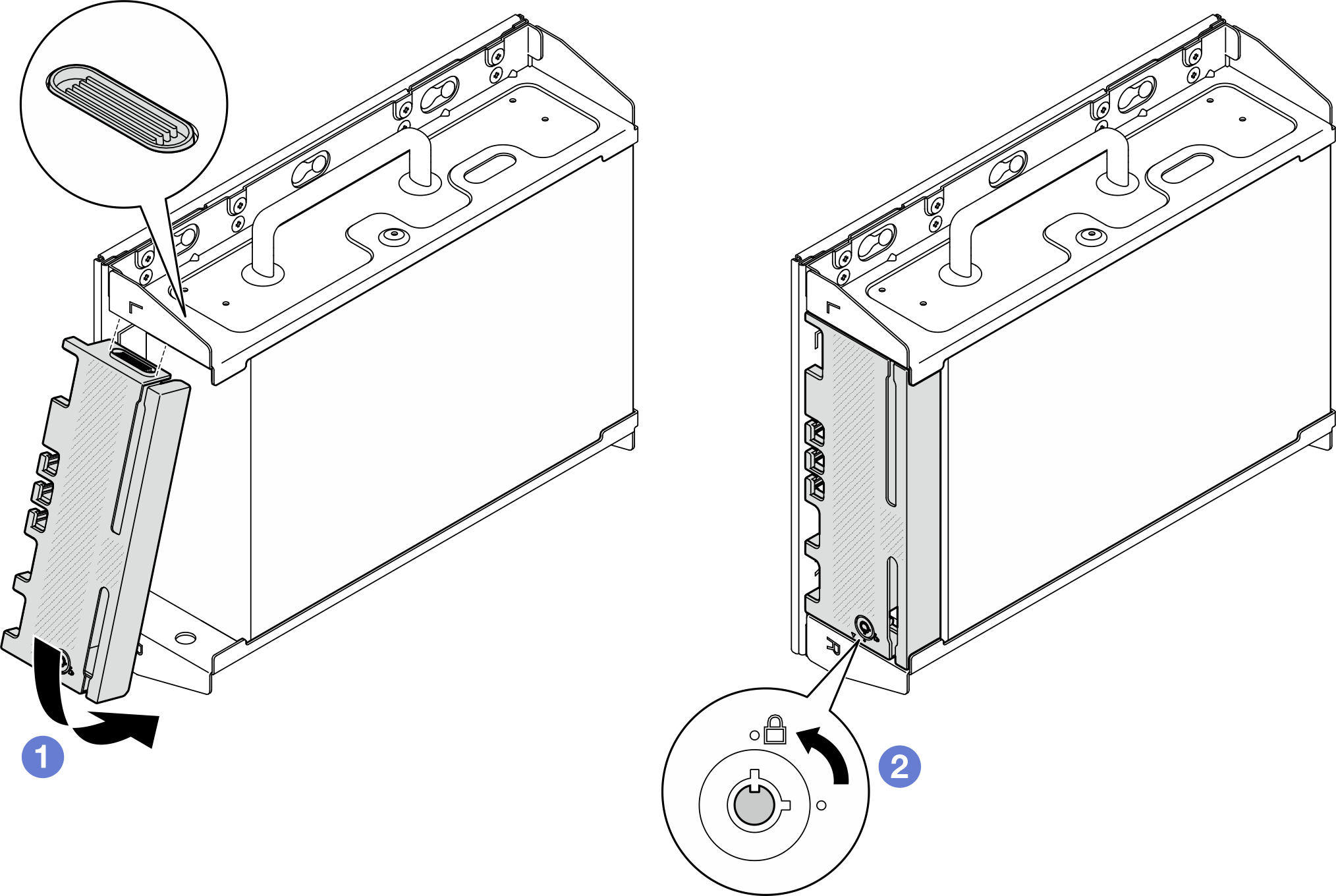ทำตามคำแนะนำในส่วนนี้เพื่อติดตั้งโหนดเข้ากับราง DIN
เกี่ยวกับงานนี้
S002
ปุ่มควบคุมพลังงานบนอุปกรณ์และสวิตช์เปิดเครื่องบนแหล่งจ่ายไฟไม่ได้ตัดกระแสไฟฟ้าที่จ่ายให้กับอุปกรณ์ อุปกรณ์อาจมีสายไฟมากกว่าหนึ่งเส้น หากต้องการตัดกระแสไฟฟ้าจากอุปกรณ์ โปรดตรวจสอบให้แน่ใจว่าได้ถอดสายไฟทั้งหมดออกจากแหล่งพลังงานแล้ว
เซิร์ฟเวอร์ของคุณอาจแตกต่างจากภาพประกอบเล็กน้อย ทั้งนี้ขึ้นอยู่กับรุ่น
ขั้นตอน
- หากมี ให้ถอดเสาอากาศ WLAN ดู ถอดเสาอากาศ WLAN
- ให้หมุนสกรู (หากมี) ระหว่างขั้วต่อ SMA สองตัวตามเข็มนาฬิกาเพื่อย่อขั้วต่อให้สั้นลงในแชสซี
ตรวจสอบให้แน่ใจว่าขั้วต่อ SMA สั้นลงในตัวเครื่องแล้ว หากขั้วต่อ SMA ถูกขยายและออกจากตัวเครื่อง โหนดจะไม่สามารถติดตั้งได้สำเร็จ
รูปที่ 1. การทำให้ขั้วต่อ SMA สั้นลง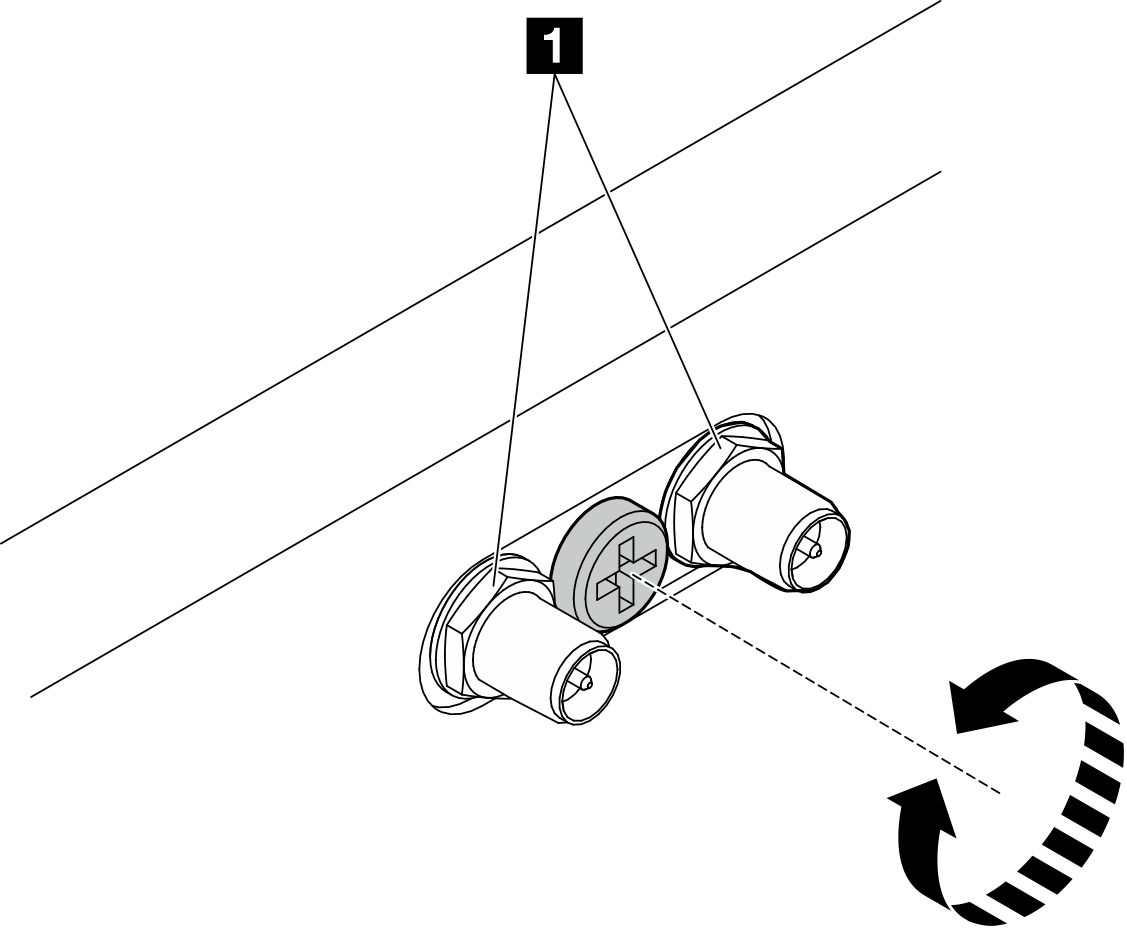
- คลายสกรูแปดตัวที่ยึดโครงยึดทั้งสองข้าง (สี่ตัวสำหรับโครงยึดแต่ละด้าน) เพื่อถอดแยกชิ้นส่วนโครงยึดโหนด
รูปที่ 2. การแยกชิ้นส่วนโครงยึดโหนด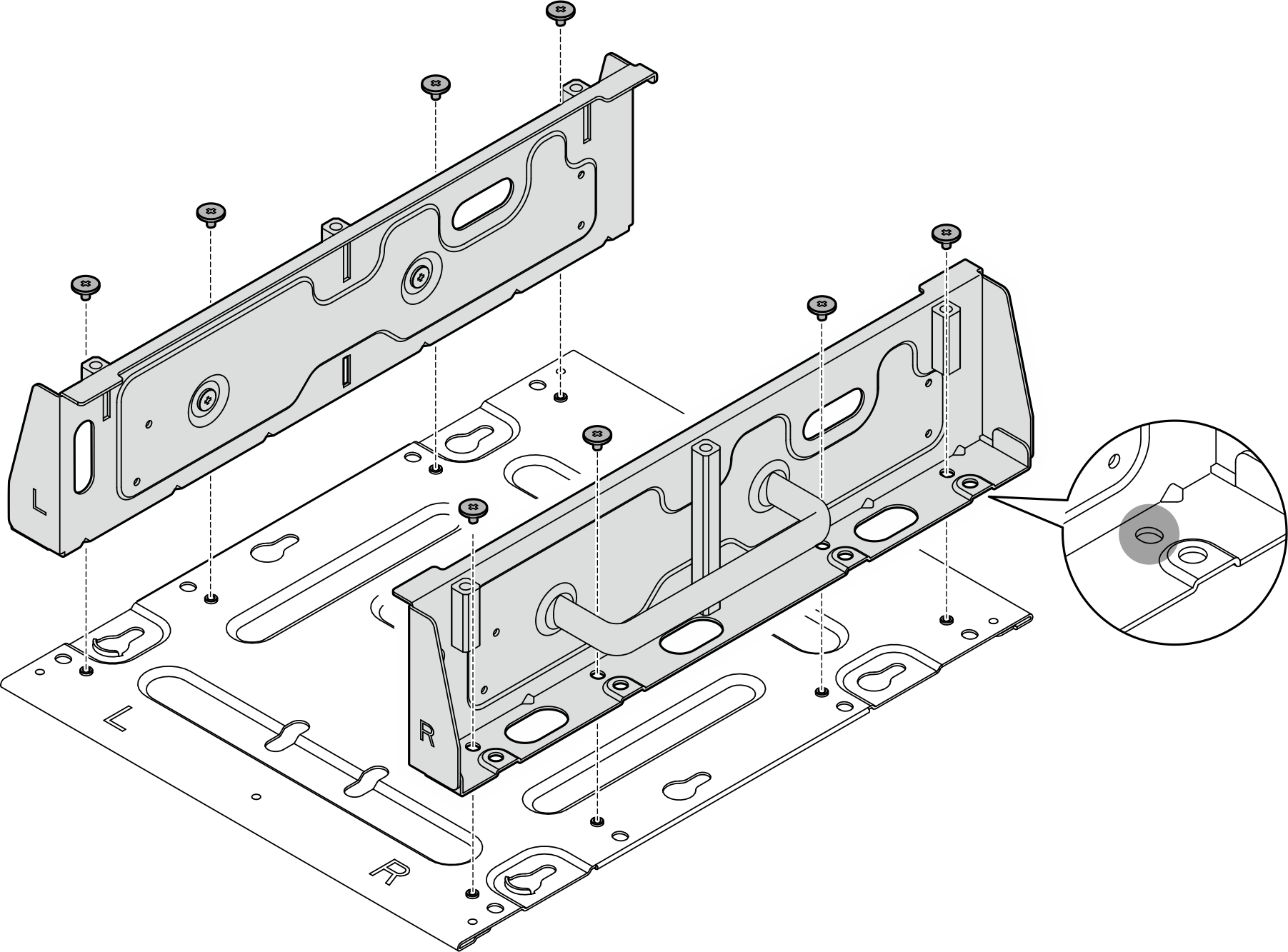
- ขันสกรูหรือตะปูควงสี่ตัวเพื่อยึดโครงยึดด้านหนึ่งเข้ากับโหนด ทั้งนี้ขึ้นอยู่กับรุ่น จากนั้นทำขั้นตอนนี้ซ้ำกับโครงยึดอีกข้างหนึ่ง
มีโลโก้ “L” และ “R” อยู่ที่ด้านหน้าของโครงยึดด้านข้าง ซึ่งแสดงถึงโครงยึดด้านซ้ายและโครงยึดด้านขวาตามลำดับ (ดูจากด้านหน้าของโหนด) ตรวจสอบให้แน่ใจว่าได้ติดตั้งโครงยึดด้วยการวางแนวที่ถูกต้องตามที่แสดงในภาพประกอบ
รูปที่ 3. การติดตั้งโครงยึดด้านข้างด้วยสกรู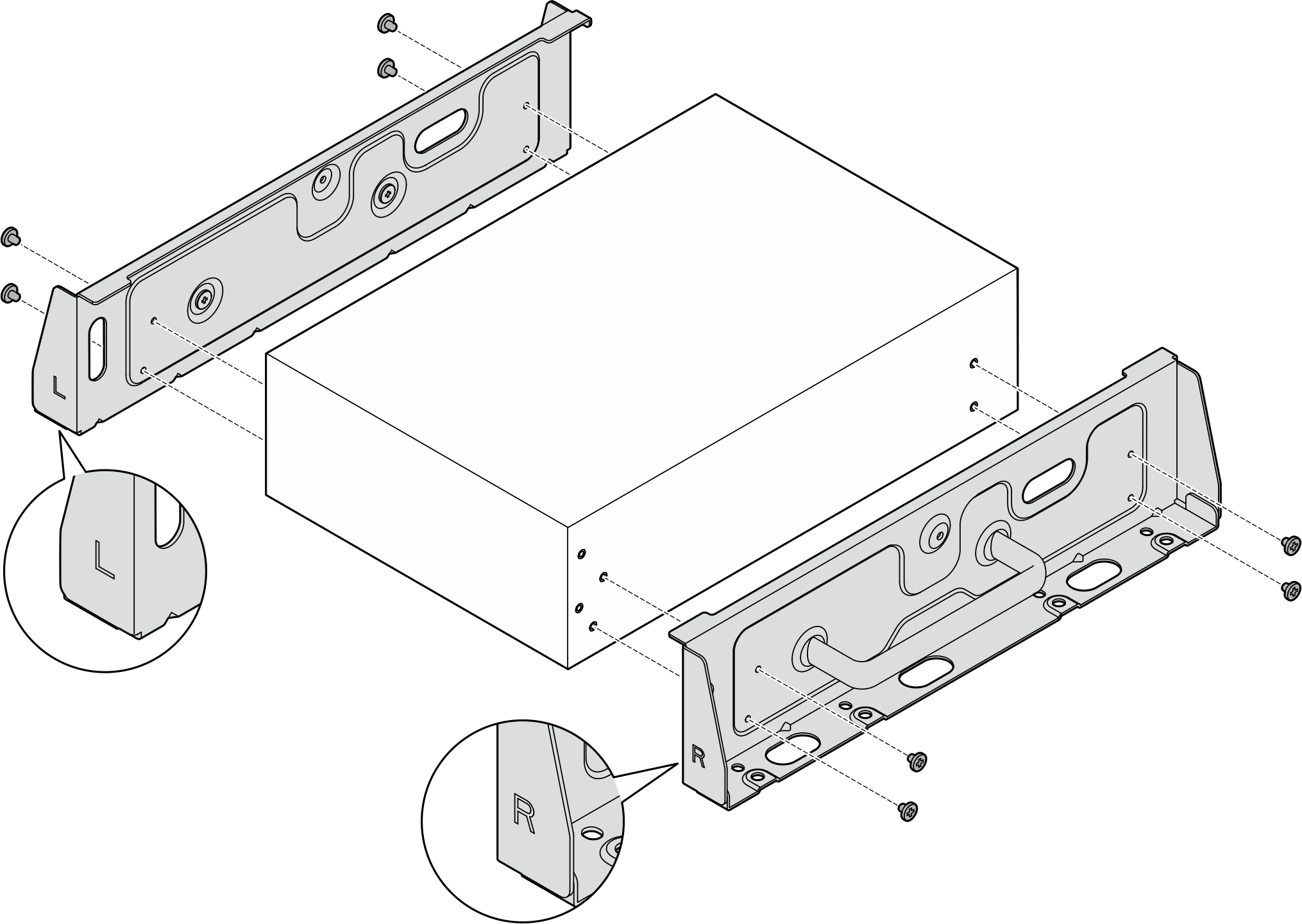
รูปที่ 4. การติดตั้งโครงยึดด้านข้างด้วยตะปูควง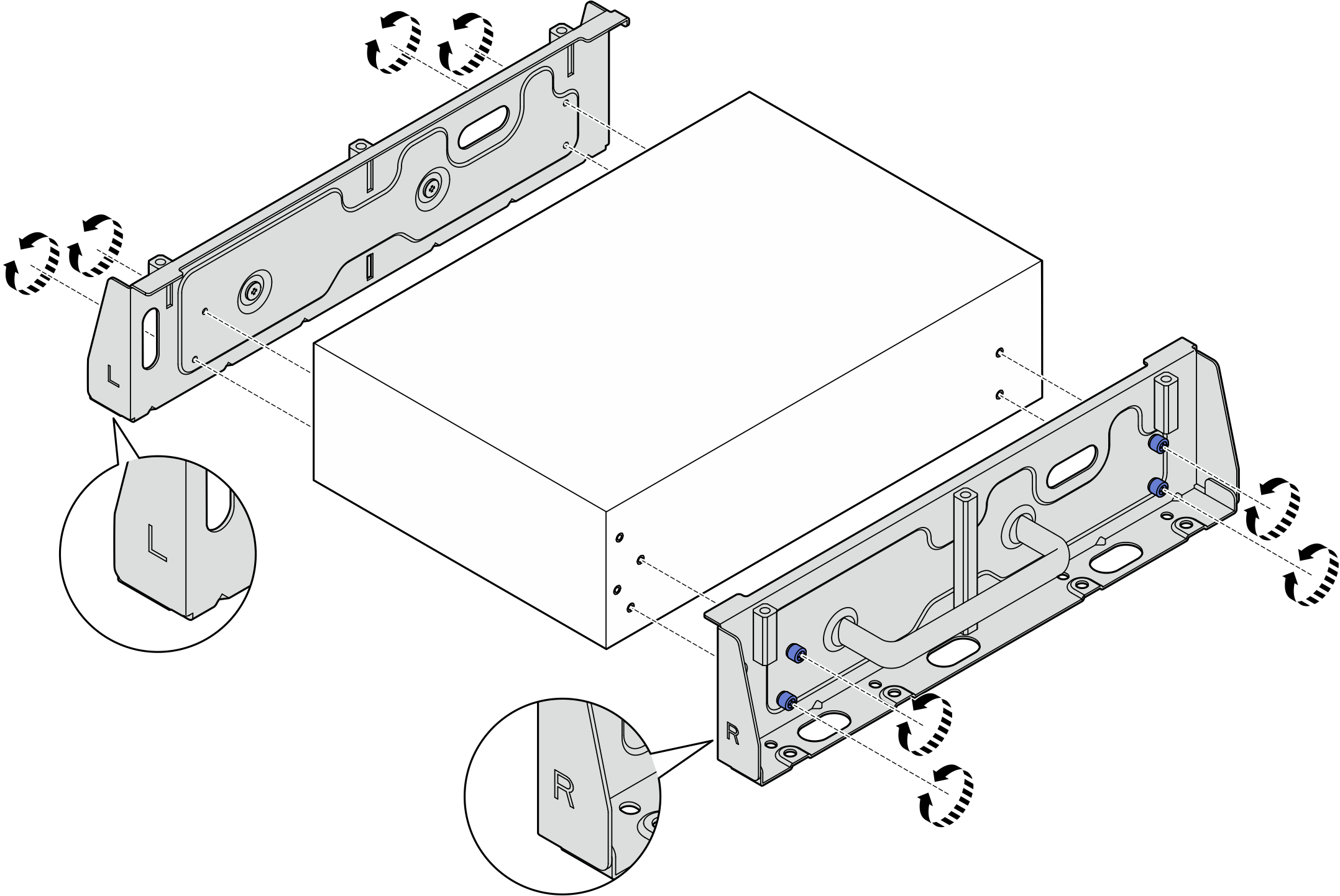
- ยึดแผ่นด้านล่างเข้ากับโหนดด้วยสกรูแปดตัว (สี่ตัวสำหรับแต่ละด้าน)
ตรวจสอบให้แน่ใจว่าได้ขันสกรูเข้ากับรูสกรูใกล้กับโหนด
รูปที่ 5. การติดตั้งแผ่นด้านล่าง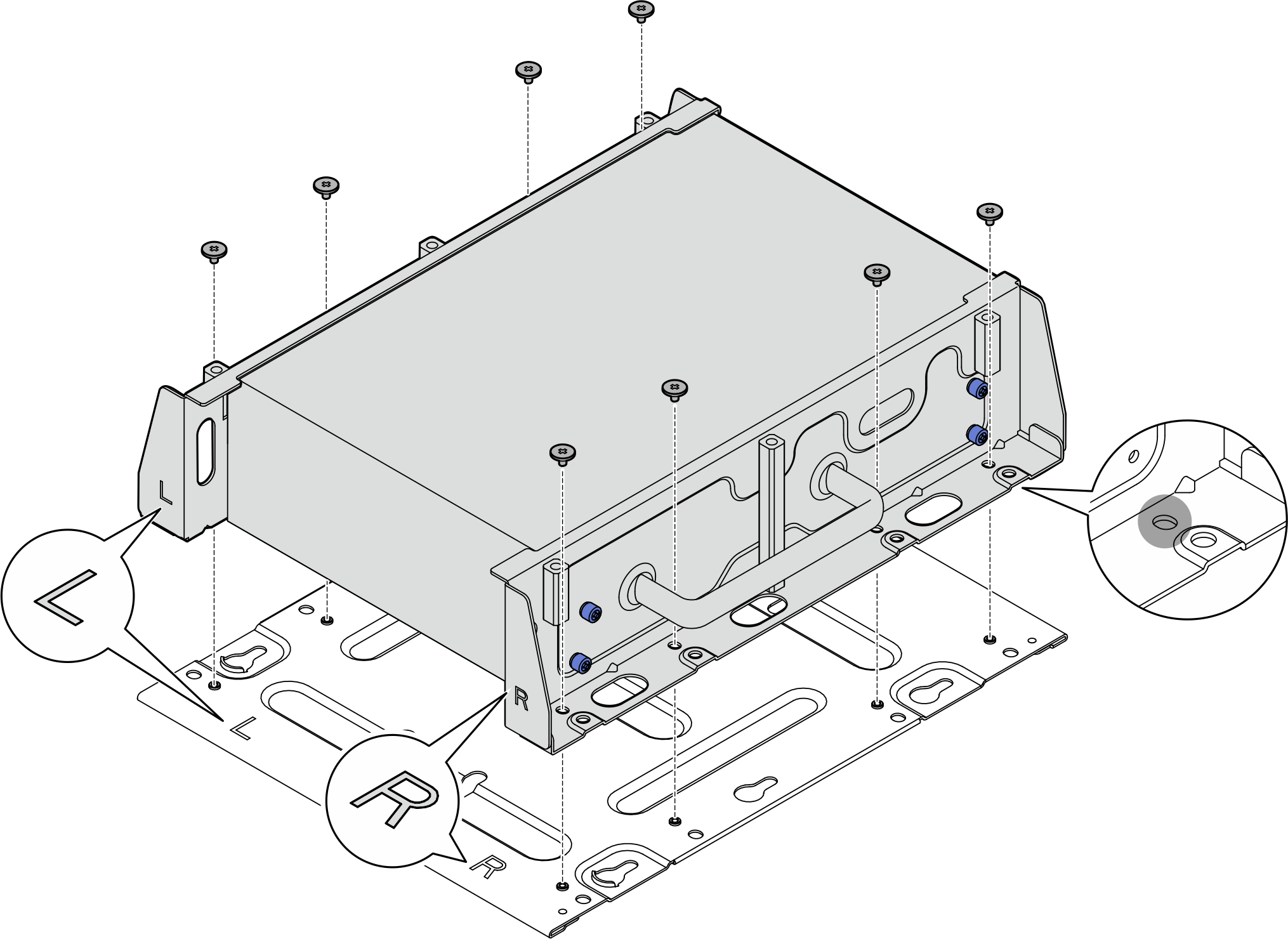
- ยึดคลิปราง DIN เข้ากับปลอกสวมโหนดด้วยสกรูสองตัวสำหรับแต่ละคลิป
รูปที่ 6. การติดตั้งคลิปราง DIN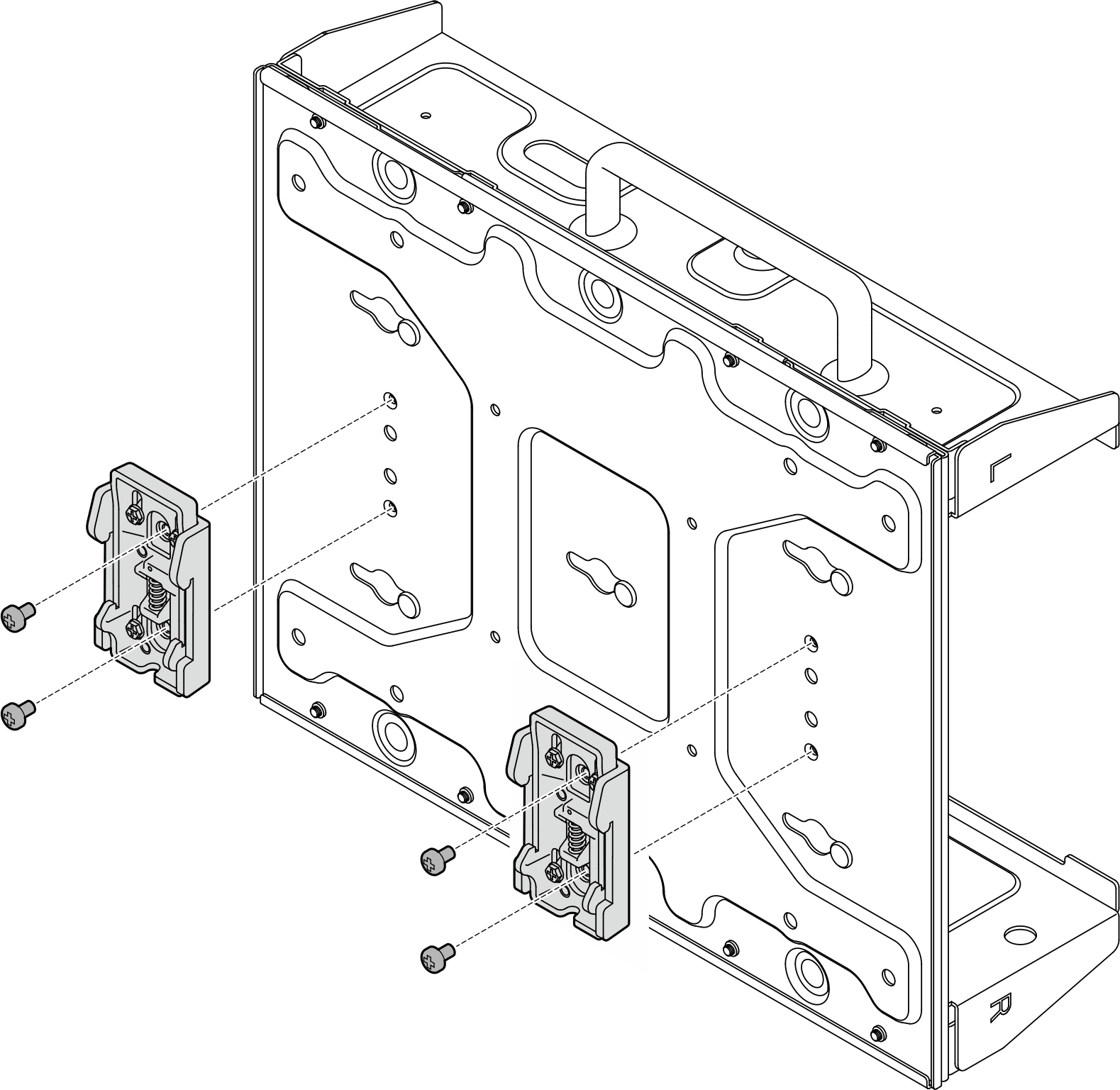
- หากเป็นไปได้ ให้ขยายขั้วต่อ SMA จนสุด และติดตั้งเสาอากาศ WLAN ดู ติดตั้งเสาอากาศ WLAN
- ติดตั้งปลอกสวมโหนดในราง DIN
 เกี่ยวคลิปราง DIN ด้านบนเข้ากับรางโดยเอียงทำมุม
เกี่ยวคลิปราง DIN ด้านบนเข้ากับรางโดยเอียงทำมุม หมุนปลอกสวมโหนดไปทางราง DIN และตรวจสอบให้แน่ใจว่าคลิปราง DIN เข้าที่แน่นดี
หมุนปลอกสวมโหนดไปทางราง DIN และตรวจสอบให้แน่ใจว่าคลิปราง DIN เข้าที่แน่นดี
รูปที่ 7. การติดตั้งปลอกสวมโหนด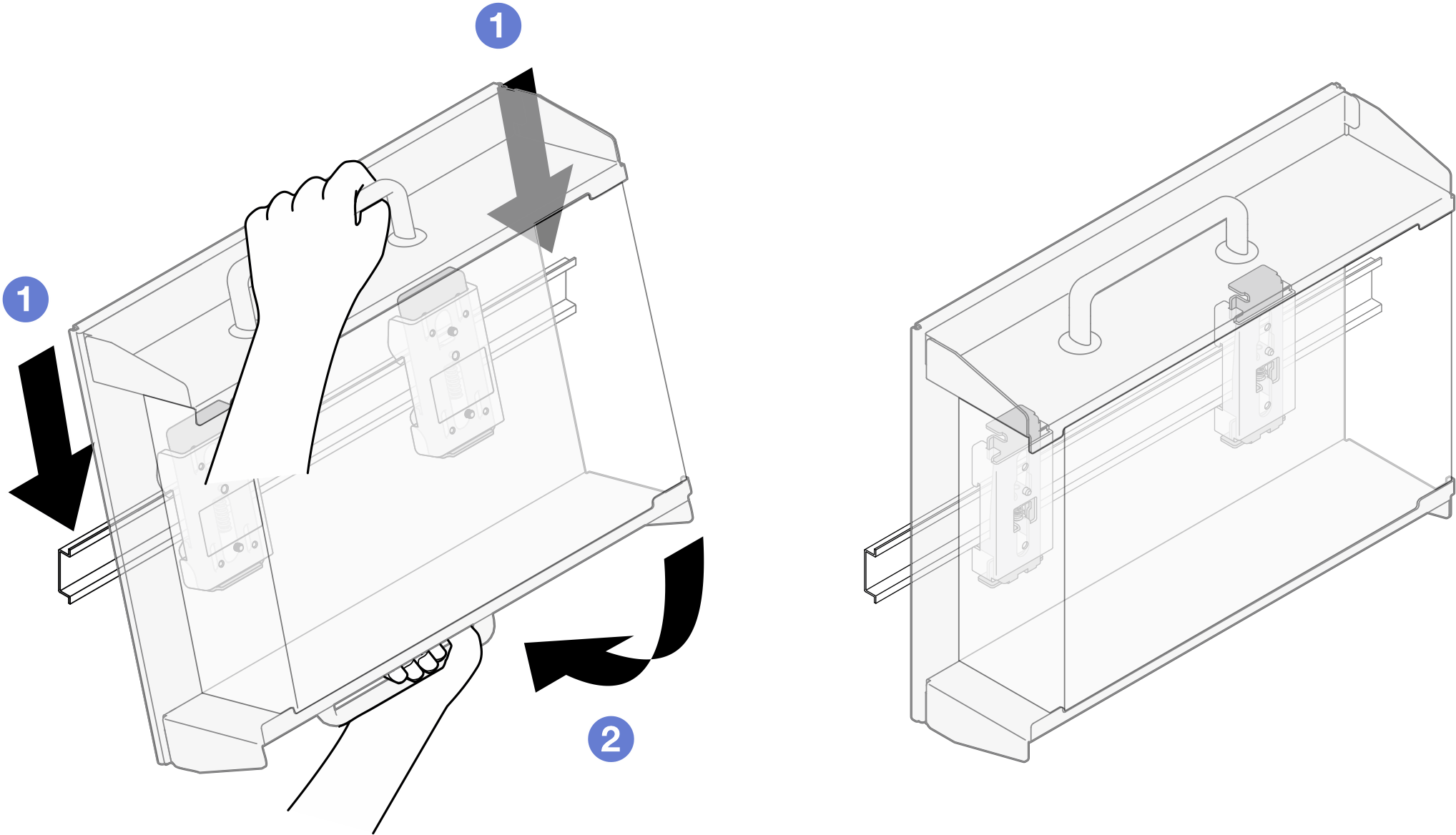
- เชื่อมต่อสายไฟและสายภายนอกที่จําเป็นอื่นๆ เข้ากับโหนด
- เปิดเซิร์ฟเวอร์และอุปกรณ์ต่อพ่วงใดๆ ดู เปิดเซิร์ฟเวอร์
- (ขั้นตอนเสริม) ติดตั้งฝานิรภัย หากจำเป็น
เมื่อติดตั้งฝานิรภัย จะไม่สามารถเข้าถึงแผงตัวดำเนินการด้านหน้าและขั้วต่อ USB Type-C ได้
 ใส่แท็บของฝานิรภัยเข้าช่องเสียบ โดยหมุนฝานิรภัยไปทางปลอกสวมโหนดจนกว่าอีกด้านหนึ่งของฝานิรภัยจะคลิกเข้าที่
ใส่แท็บของฝานิรภัยเข้าช่องเสียบ โดยหมุนฝานิรภัยไปทางปลอกสวมโหนดจนกว่าอีกด้านหนึ่งของฝานิรภัยจะคลิกเข้าที่ตรวจสอบให้แน่ใจว่าสายภายนอกด้านหน้าโหนดลอดผ่านช่องเปิดที่สอดคล้องกันของฝานิรภัย
 ล็อคฝานิรภัยด้วยกุญแจ และเก็บกุญแจไว้ใช้ในอนาคต
ล็อคฝานิรภัยด้วยกุญแจ และเก็บกุญแจไว้ใช้ในอนาคต
รูปที่ 8. การติดตั้งฝานิรภัย